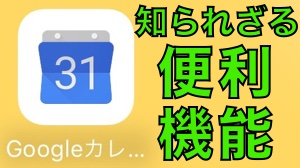1ヶ月の予定を一目でチェックできる機能が追加されました。
→ Google カレンダー公式アプリに「月ビュー」登場!
———
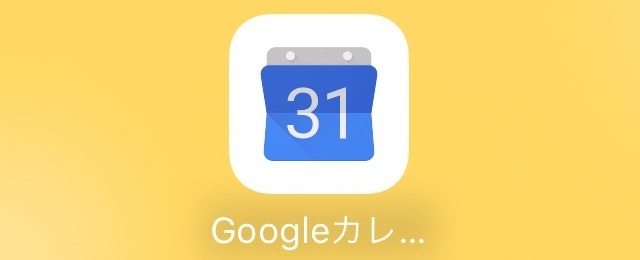
© Google Inc. 以下同じ
カレンダーと言えば『Googleカレンダー』が定番ですが、中でもあまり知られていない便利な機能をご紹介します。今回はやるべきことを忘れないようにする機能です。
前回は「目標の達成・習慣化に使える機能」をご紹介しました。
→ 『Googleカレンダー』の知られざる便利機能 その1
「忘れてた!」をなくすリマインダー
Googleカレンダーアプリは、あとでやるべきことを知らせるリマインダーも管理することができます。
強みは、予定と一緒に管理・チェックできる点です。予定の空き時間にリマインダーを入れる、ということもできます。
リマインダーを追加する方法
予定と同じく、画面右下の【+】をタップ。
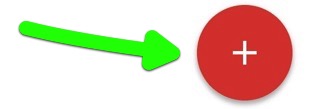
【リマインダー】をタップします。
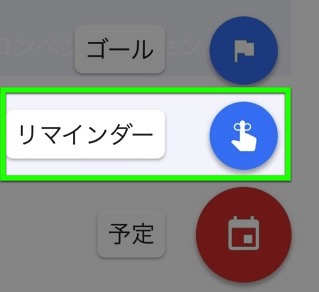
あとで知らせる「やるべきこと」の内容、通知する時間(期限)、繰り返しの有無を設定します。【終日】をオフにすると時間帯を決められます。
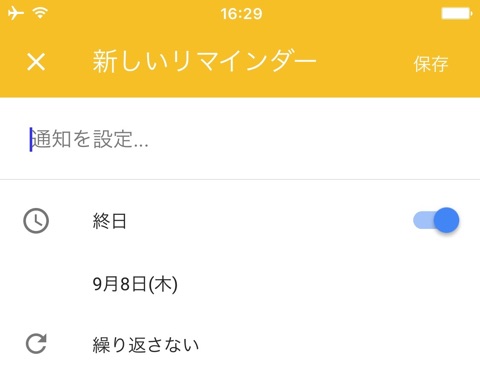
保存すると、カレンダーにリマインダーが追加されます。
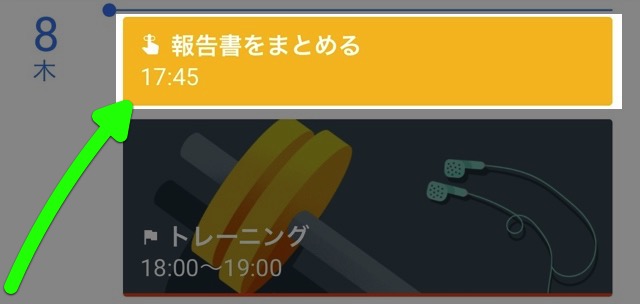
設定した日時になると、リマインダーを通知します。
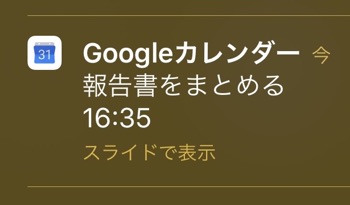
リマインダーを「完了」にするには
もしリマインダーに設定した「やるべきこと」を済ませたら、そのリマインダーを完了済みにしましょう。
ロック画面の通知だったら、左にスワイプ。青い【完了とする】をタップすれば完了済みになります。
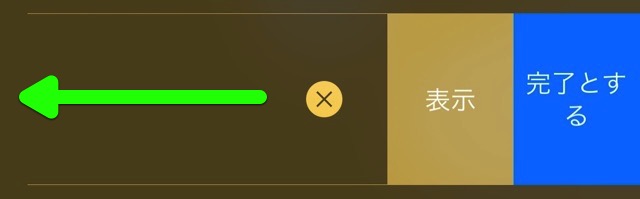
あるいはGoogleカレンダーアプリでリマインダーをタップして開き、画面右下にある【完了とする】をタップします。
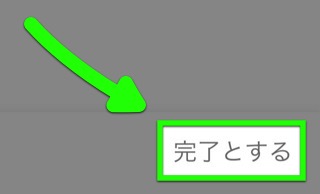
すると、リマインダーが完了済みになります。

| ・販売元: Google, Inc. ・掲載時のDL価格: 無料 ・カテゴリ: 仕事効率化 ・容量: 139.7 MB ・バージョン: 1.5.1 |